Работаем по всей России
Работаем по всей России
Работаем по всей России
Работаем по всей России
Восстановление данных
Ремонт
Услуги
Как восстановить данные SSD диска
Восстановление данных с ССД, твердотельного накопителя, раньше считалось невозможных, сегодня же проводится программным или аппаратным способом. Например, даже в результате простого сканирования можно вернуть 50% файлов, которые были удалены пользователем “мимо корзины”, нажатием комбинации клавишей Shift + Del. Конечно, при возникновении проблем с доступом к информации большинство пользователей хотят получить доступ сразу ко всем файлам, а не к половине. Для этого существуют специальные утилиты, платные и бесплатные. В том случае, если данные имеют критическую ценность, необходимо сразу же, без промедления, обращаться к специалистам. Но расскажем подробнее обо всех возможных способах.
Можно ли восстановить данные с неисправного SSD
Почему вообще могут возникать проблемы с SSD? Потеря данных на таких твердотельных накопителях зачастую связана с некорректными действиями пользователя. Например, запуск программы “Быстрое форматирование” приведет к 100% потере всех сохраненных файлов, поскольку на SSD очень эффективный уборщик мусора.
Кроме того, в процессе работы могут возникнуть повреждения файловой системы. Из-за этого возникает поврежденный раздел, который определяется как RAW. Еще одна сложность заключается в том, что диск может определяться как “не проинициализированный”, а область данных будет “не распределена”. В этом случае восстановление данных можно провести в сжатые сроки. Сложности заключаются в тех случаях, когда пользователь сам удаляет информацию, запускает очистку или форматирование. Тогда SSD получает команду TRIM и запускает весьма эффективного “сборщика мусора”, который очищает абсолютно все пространство диска. Но кое-что можно сделать даже в таких сложных ситуациях.
И конечно, нельзя сбрасывать со счетов возможные вирусные атаки, программные сбои, физические повреждения. Во всех этих случаях лучше сразу обращаться к специалистам, а не пытаться исправить ситуацию самостоятельно. Но некоторые ситуации все же поддаются коррекции простым пользовательским вмешательством. Расскажем, что можно сделать.
Способы восстановления данных с твердотельного накопителя SSD
Твердотельные накопители содержат меньше деталей, чем обычные жесткие диски. Для них характерна повышенная надежность в первое время работы. Они удобны и компактны, тем самым позволяют обойти физические ограничения при сборке компьютерной техники. Еще одно важное их преимущество — высокая скорость чтения и записи. Это альтернатива HDD с высокоскоростными схемами, и данные, хранящиеся здесь, будут доступны пользователю в любой момент, практически мгновенно. Также для твердотельных накопителей характерна высокая устойчивость к вибрациям и экстремально высоким рабочим температурам, слабая восприимчивость к магнитным полям (то есть, лучшая защищенность от такого негативного воздействия). Тем не менее, SSD не застрахованы от отказов и ошибок. К тому же, стабильность работы устройства, его надежность и защищенность от сбоев зависят от количества циклов чтения-записи, которые уже были произведены. Расскажем, что можно сделать, если сбой в работе уже произошел, и вы потеряли доступ к сохраненной информации.
Проверка подключения твердотельного диска SSD
Для того, чтобы проверить, правильно ли подключен накопитель, нужно:
-
отключить компьютер;
-
отсоединить SATA-кабель от SSD, не отключая при этом питания;
-
включить компьютер, запустить FIOS;
-
на 30 минут оставить компьютер включенным, но не предпринимать при этом никаких действий;
-
подключить SATA-кабель к SSD;
-
включить компьютер, запустить BIOS.
Осталось проверить, в правильном ли порядке загружаются диски, и после этого можно запускать Windows. Если такой алгоритм действий не помог устранить неполадки, значит, они не связаны с подключением, и нужно продолжить искать.
Обновление драйверов и прошивки
Чтобы проверить правильность драйверов, нужно зайти в меню “Пуск” и запустить Диспетчер устройств Windows, перейти в категорию «Дисковые устройства» и найти там нужный SSD, а затем нажать «Обновить драйвер». Когда обновления скачаются, необходимо перезапустить систему.
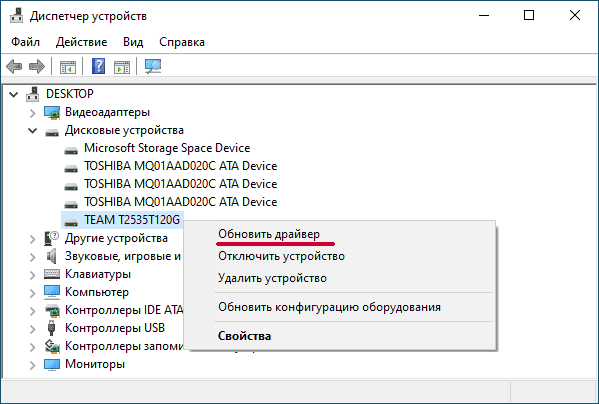
Через Диспетчер устройств Windows можно запустить и обновление прошивки. Нужно перейти в «Дисковые устройства», найти там нужный SSD и зайти в «Свойства», затем перейти в раздел «Сведения» и там найти параметр «ИД оборудования».
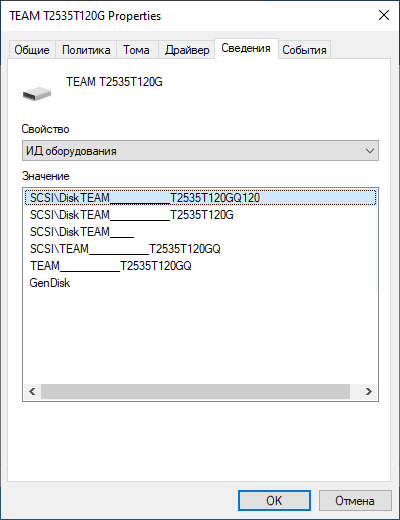
После этого на сайте производителя SSD нужно найти самую новую версию прошивки и скачать ее.
Восстановление файловой системы накопителя
Обычно о таких проблемах предупреждает сама ОС. Нормальную работу системы можно восстановить через командную строку. Для этого достаточно открыть ее с правами администратора, затем запустить диспетчер устройств и ввести команду chkdsk /f E:, где Е будет буква вашего диска.

Команда подтверждается Enter, после чего нужно запустить Диспетчер устройств Windows. После прохождения процесса восстановления в строке вводится команда exit.
Использование программы RS Partition Recovery
Есть бесплатная версия утилиты. Ее нужно скачать, но сохранить сразу на другом диске, не на том, с которого вы собираетесь восстанавливать информацию. Потом программу запускают и действуют следующим образом:
-
выбирается носитель;
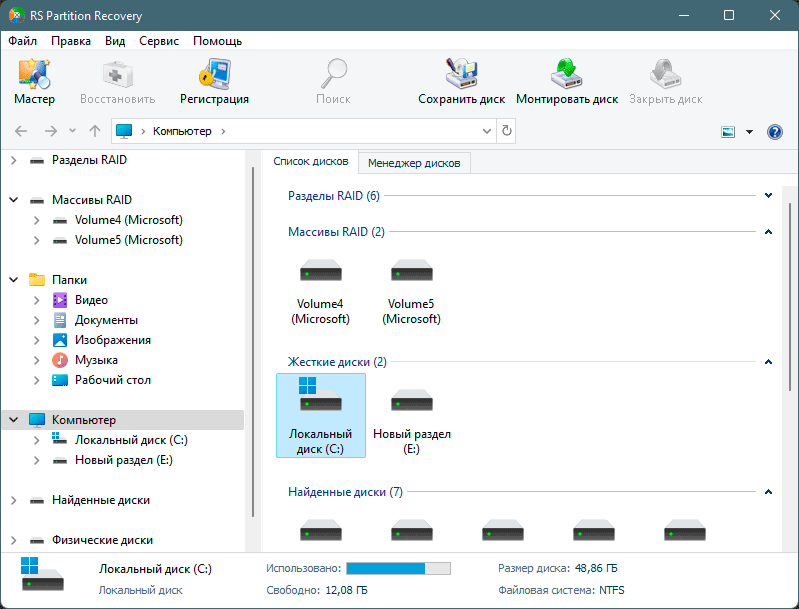
-
выбирается тип сканирования: если обнаружено повреждение файловой системы, то нужно выбрать “полное”, если файлы были только недавно удалены, будет достаточно “быстрого”;
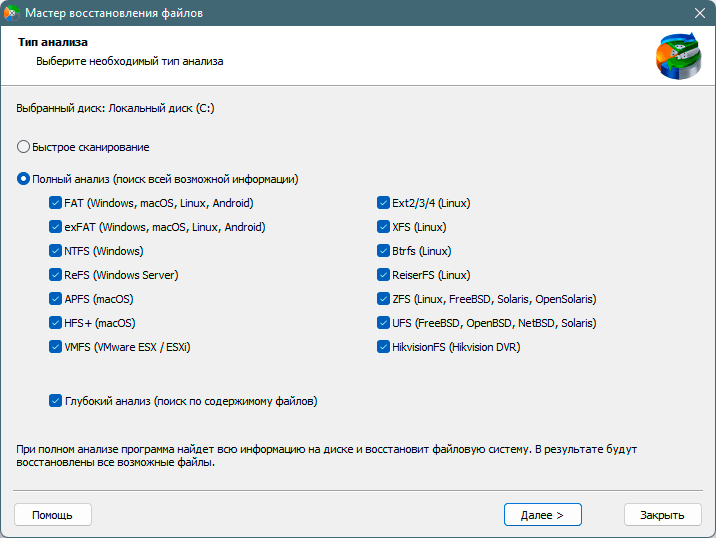
-
анализ файловой системы проведется программой автоматически;
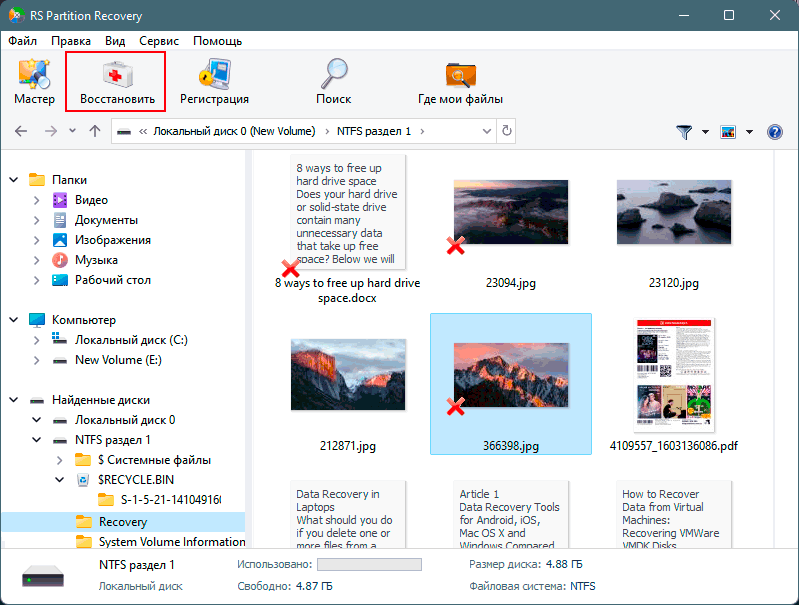
-
останется только выбрать и восстановить нужные файлы.
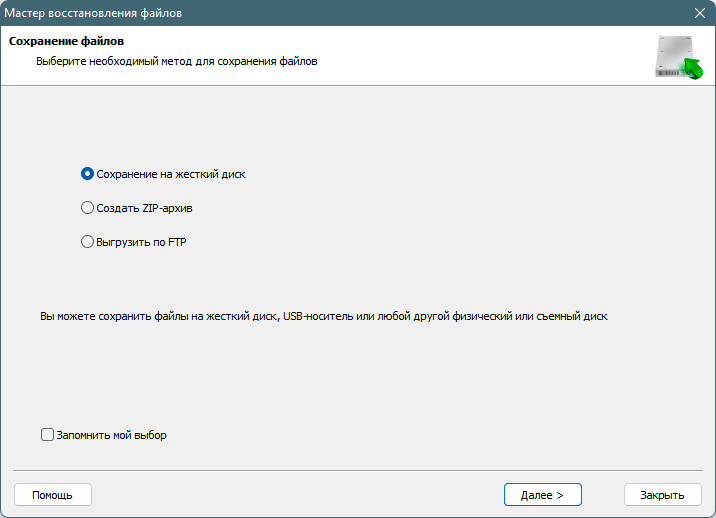
В программе очень удобный интерфейс, позволяющий использовать ее даже новичкам. Большинство процессов здесь проходят автоматически. К тому же, здесь есть алгоритмы глубокого сканирования, которые могут помочь даже в случае со сложным восстановлением.
Для “профилактики” сложностей с потерей данных в процессе эксплуатации SSD можно отключить функцию TRIM или не забывать о бэкапе. Но если проблема уже произошла и вы не знаете, как ее решить, свяжитесь со специалистами лаборатории восстановления данных “Айкен”.
Заказать восстановление SSD диска
Если нужно восстановить данные с SSD, обращайтесь. Лаборатория восстановления данных “Айкен” в Москве работает со всеми типами накопителей, включая твердотельные. Вернем доступ к рабочим файлам или к личному архиву. Можем восстановить информацию с диска, даже если накопитель физически поврежден. Принимаем на ремонт Solid State Disk в Москве. Можно отправить оборудование со всей России, воспользовавшись курьерской доставкой. Восстановим информацию как в случае случайного удаление, так и из-за программных сбоев или вирусной атаки.
Беремся даже за самые сложные случаи — например, если SSD был залит водой или получил серьезные механические повреждения. Если пользователь не производил самостоятельных попыток вернуть удаленные файлы, то мы вернем полный доступ к хранящимся данным, произведем ремонт поврежденного накопителя, если это возможно, или перезапишем информацию на новый диск. Диагностика неисправностей у нас всегда бесплатная, а цены на восстановление — доступные. Можно круглосуточно обратиться на горячую линию для уточнения деталей о сотрудничестве.